A formatação condicional é uma das ferramentas mais poderosas do Excel para quem quer visualizar informações com mais agilidade e clareza.
Afinal, com ela, é possível destacar automaticamente valores que atendem a determinados critérios, como números negativos, valores acima da média, prazos vencidos, entre outros.
Em vez de analisar linha por linha, o Excel faz esse trabalho pra você, usando cores, ícones e até barras de dados.
Ou seja, é ideal para relatórios, dashboards, controle financeiro, acompanhamento de desempenho e muito mais.
Portanto, neste post, você vai aprender como aplicar formatação condicional de forma simples e prática, mesmo que esteja começando agora no Excel.
Vamos lá!
Calculando Meta no Excel
Observe que, temos a tabela abaixo contendo o controle de vendas do mês e o resumo de vendas dos vendedores:
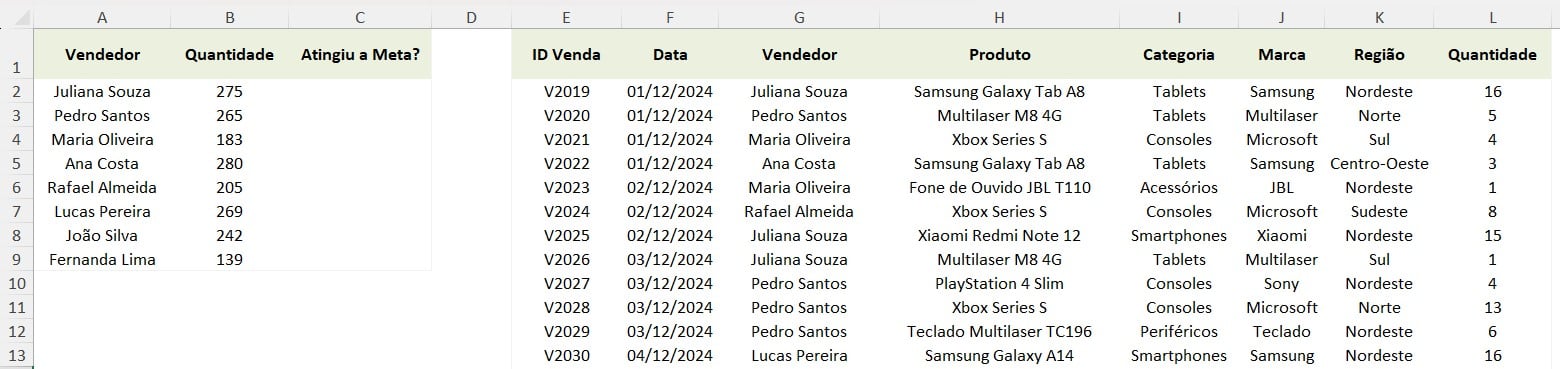
No caso, gostaríamos de trazer a classificação das vendas na coluna C, considerando a meta de 250 produtos vendidos no mês por vendedor.
Sendo assim, aplique a função SE, selecione a quantidade e informe que, se o valor for maior ou igual a 250 (meta), será classificado como Sim, senão, será Não:
=SE(B2>=250;”Sim”;”Não”)
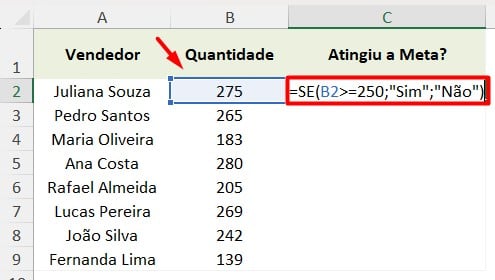
Em seguida, ao clicar em ENTER e arrastar a função, temos a classificação das vendas, apresentando se os vendedores atingiram ou não a meta estabelecida:
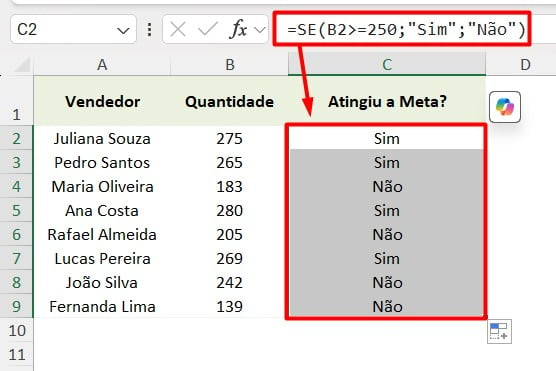
Utilizando Formatação Condicional para Destacar Classificação
Contudo, gostaríamos de destacar esses resultados de maneira simples e rápida.
Portanto, selecione a coluna C, vá em Página Inicial, Formatação Condicional e nas opções de Regras de Realce das Células e Texto que Contém:
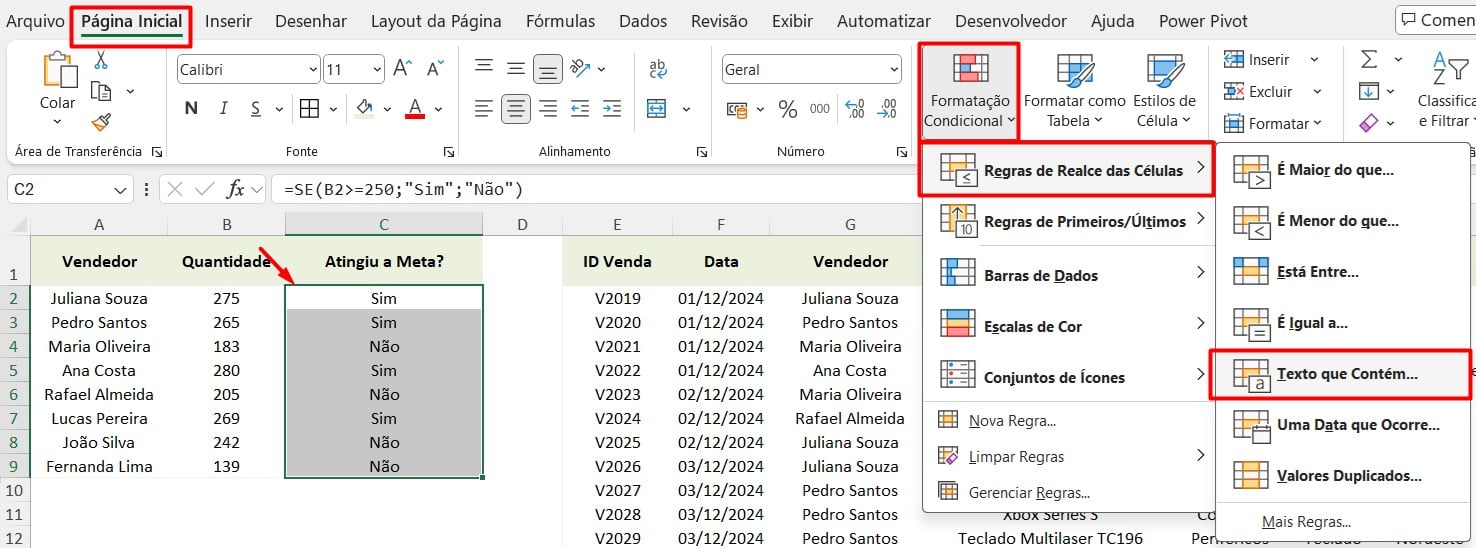
Ao abrir uma janela de configuração, coloque Sim, e no preenchimento escolha o Verde:
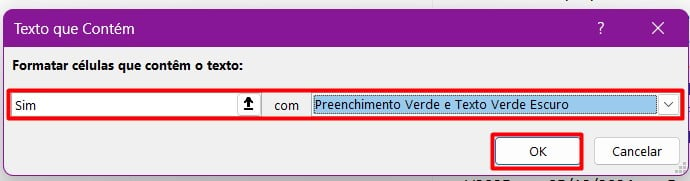
Assim, todas os vendedores que atingiram a meta estarão destacados em verde:
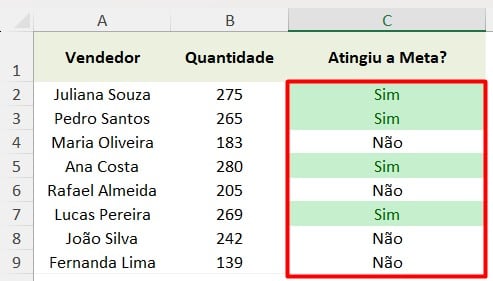
Destacando Dados com Formatação Condicional
Contudo, é possível destacar quem atingiu e superou a meta sem classificar as vendas com a função SE, iremos usar apenas a formatação condicional.
Sendo assim, selecione a coluna de Quantidade, vá em Página Inicial e selecione as opções de Formatação Condicional e Nova Regra:
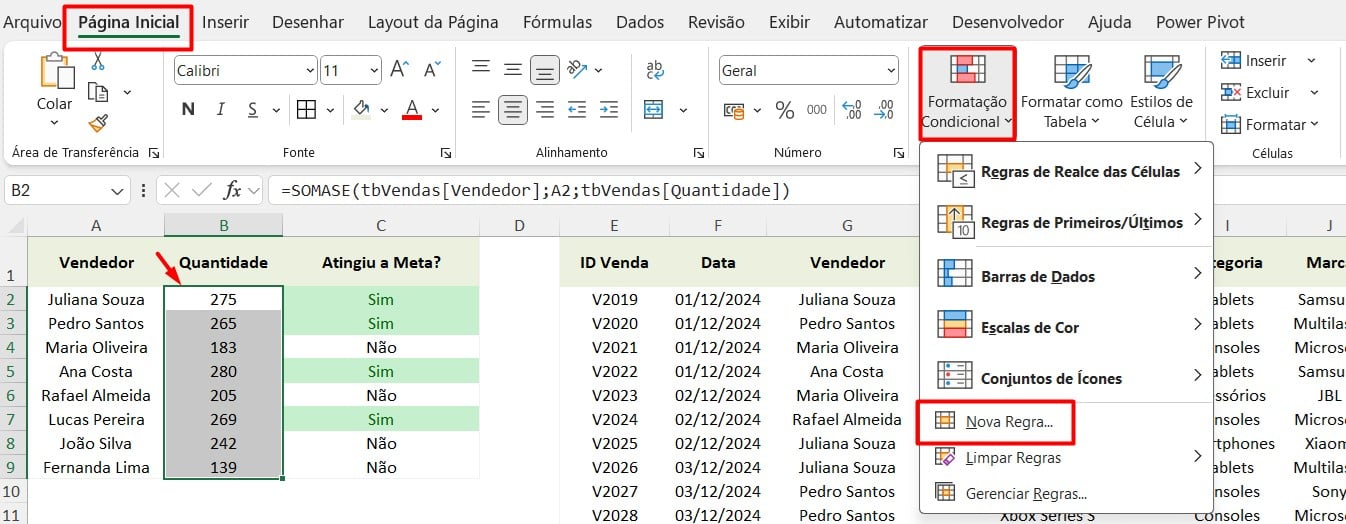
Posteriormente, escolha a opção de Usar uma fórmula para determinar quais células devem ser formatadas.
No campo de fórmula, coloque que a quantidade deve ser maior ou igual do que 250.
=B2>=250.
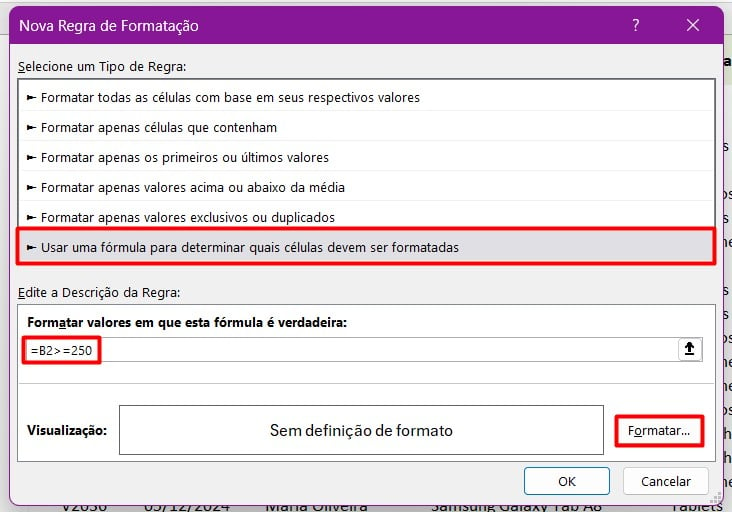
Posteriormente, clique em Formatar e escolha a cor de preenchimento:
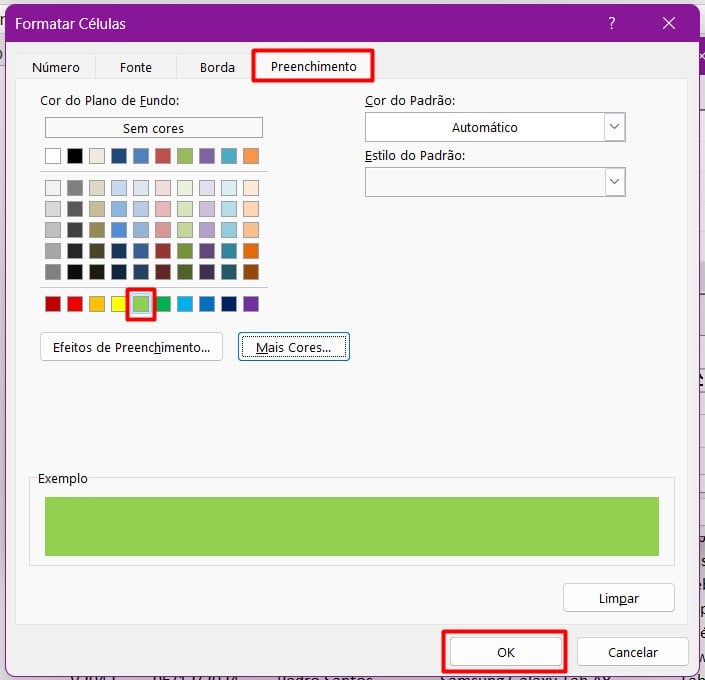
Assim, ao confirmar a ação, o Excel vai destacar automaticamente todas as vendas que atingiram ou superaram a meta, sem que você precise criar uma coluna extra com SE.
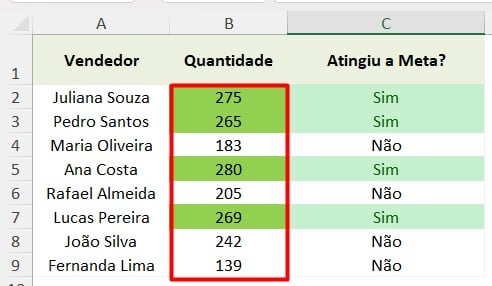
Portanto, com as dicas acima, você vai conseguir destacar informações importantes apenas com a formatação condicional no Excel.
Curso de Excel Completo: Do Básico ao Avançado.
Quer aprender Excel do Básico ao Avançado, passando por Dashboards? Clique na imagem abaixo e saiba mais sobre este Curso de Excel Completo.
Deixe seu comentário sobre se gostou deste post tutorial e se você irá usar essas técnicas em suas planilhas de Excel. E você também pode enviar a sua sugestão para os próximos posts. Até breve!



![Função-Máximo-Completa-no-Excel Função MÁXIMO no Excel [GUIA COMPLETO]](https://ninjadoexcel.com.br/wp-content/uploads/2022/03/Funcao-Maximo-Completa-no-Excel-2-304x170.jpg)










